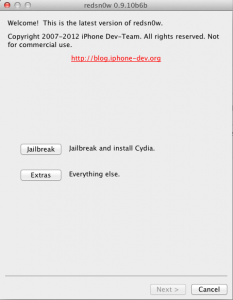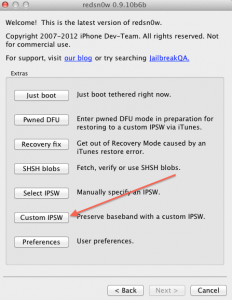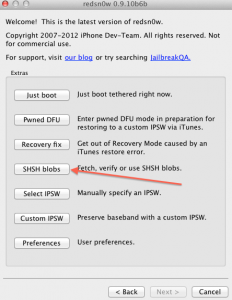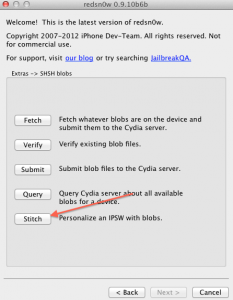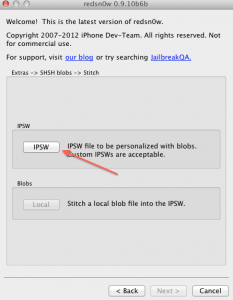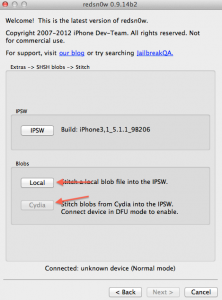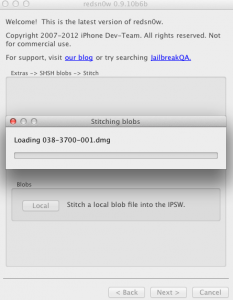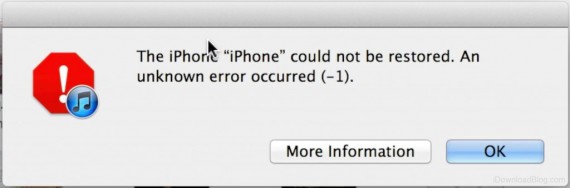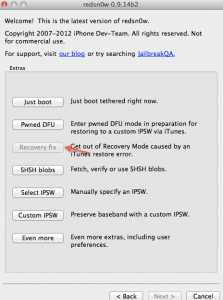Efter frigöraren iOS 6, Dev Team publicerade en artikel på vår egen blogg som presenterar villkoren under vilka vi kan nedgradera från iOS 6 till iOS 5.1.1 på våra egna terminaler. För iPad 3, iPhone 4S och iPad 2 (utan SHSH för iOS 4.x och 5.x) är detta omöjligt, men för iPhone 3GS/4 och iPod Touch 4G är nedgraderingen möjlig om du har sparat SHSH för iOS 5.x . DevTeam sa också att en återställning till iOS 5.x är möjlig för iPad 2/3 och iPhone 4S om du har de nödvändiga SHSHs, men för närvarande har de inte släppt en version av redsn0w som gör att denna process kan utföras.
Denna handledning gäller endast för:
- iPhone 3GS;
- Iphone 4;
- iPod Touch 4G.
Om du inte har i Cydia SHSH sparad för iOS 5.1.1, då kan du sluta följa handledningen.
steg 1
Ladda ner den senaste versionen av redsn0w hence.
Ladda ner iOS 5.1.1 hence.
steg 2
Öppna redsn0w och gå till menyn Utdrag.
steg 3
I Extras-menyn, tryck på Custom IPSW-knappen och du kommer att skapa en ipsw som kommer att hålla basbandet intakt under återställningsprocessen. Efter att ha tryckt på knappen öppnas ett fönster där du måste välja iOS 5.1.1 ipsw som laddades ner i steg 1. Om du inte är intresserad av att behålla basbandet intakt, hoppa direkt till steg 5.
steg 4
Efter att redsn0w avslutat processen kommer du att ha en ipsw med namnet NO_BB skapad i mappen där du sparade redsn0w.
steg 5
Nu måste vi "klistra in" de SHSH som sparats med TinyUmbrella av din nya ipsw. Från samma meny där du har alternativet Anpassad IPSW, välj alternativet SHSH Blobs.
steg 6
Välj alternativet i den nya menyn Stitch. Nu måste du välja alternativet IPSW för att ladda ipswn som du vill klistra in SHSH:erna på och här har du två alternativ. Om NU du vill behålla basbandet intakt och välj sedan den ursprungliga ipsw för iOS 5.1.1. Om du vill behålla basbandet intakt, välj sedan ipsw med namnet NO_BB.
steg 7
Efter att ha valt ipsw måste du också välja platsen för SHSH och för att göra detta måste du välja knappen Lokala (om du redan har sparat SHSH i din dator). Om du inte har sparat SHSH:erna lokalt och du har dem i Cydia, välj sedan knappen cydia, men innan du gör detta måste du sätta iDevice i DFU-läge, och steg 8 kommer att berätta hur, men ignorera att använda alternativet Pwned DFU i redsn0w. Efter att ha tryckt på knappen navigerar du till platsen där du sparade SHSH och efter att ha valt den kommer redsn0w att börja skapa den nya ipsw som kommer att ha namnet på numret på SHSH som sparats av dig. Om SHSH är tillgängligt i Cydia kommer redsn0w att plocka upp det själv och starta processen.
IPSW-filen gjord av redsn0w har ett långt namn som innehåller en uppsättning av 13 siffror som representerar ECID för din terminal. Teoretiskt bör du hitta den i mappen där du har redsn0w.
steg 8
För att använda den nya ipsw måste du sätta in din iDevice i Pwned DFU-läge. För att göra detta måste du ansluta terminalen till datorn, gå tillbaka till huvudmenyn för redsn0w, välj alternativet Extra därefter Pwned DFU och följ stegen nedan. Om din terminal redan är i DFU-läge får du helt enkelt tillgång till alternativet i redsn0w, utan att följa de 3 instruktionerna nedan.
- håll ned strömknappen i 3 sekunder;
- utan att släppa strömknappen, tryck på hemknappen i 10 sekunder;
- efter att de 10 sekunderna gått, släpp strömknappen och telefonen bör redan vara i DFU-läge och redsn0w kommer att börja implementera utnyttjandet.
steg 9
Efter att du har satt in enheten i Pwned DFU-läge öppna iTunes och använd kombinationen shift + klicka på återställ/alternativtangenten + klicka på Återställ, välj ipsw med SHSH-numret och låt iTunes göra sitt jobb. När allt är klart bör enheten visa aktiveringsmenyn. redsn0w gör INTE hacktivering.
Om du får fel 16xx har du inte angett enheten korrekt i DFU-läge. Om du får fel 3194, öppna TinyUmbrella, avmarkera alternativet Begär SHSH från Cydia, spara och stäng Tinyumbrella. I Windows kan det till och med vara nödvändigt att starta om datorn.
steg 10
Under återställningsprocessen kommer du att få det mer troligt fel -1 och detta är normalt. Stäng nu iTunes, gå tillbaka till redsn0w, gå till Extras, sätt tillbaka enheten i DFU-läge enligt instruktionerna i steg 8 och tryck sedan på knappen Återställningsfix, och redsn0w kommer att starta upp din enhet.
Efter att ha startat terminalen kommer du att kunna jailbreaka med hjälp av en av handledningarna hence. Jag rekommenderar dig att bokmärka den här handledningen eftersom du definitivt kommer att behöva den i framtiden.